Windows10 如何优化磁盘
来源:网络收集 点击: 时间:2024-02-19【导读】:
我们在使用 Windows10过程中需要定期进行磁盘优化,下面我们一起来看下如何进行磁盘的优化工作。品牌型号:DellVostro系统版本:Windows10软件版本:操作系统内部版本19044.1645方法/步骤1/3分步阅读 2/3
2/3 3/3
3/3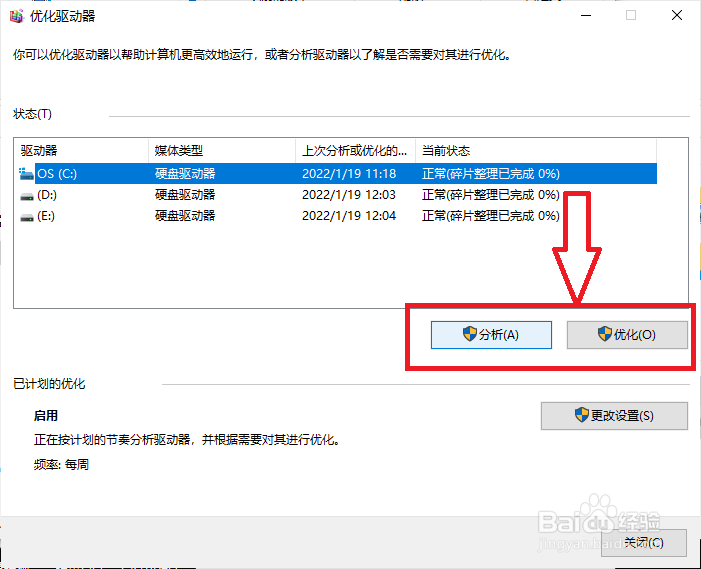
在桌面点击“此电脑”图标,右键点击需要实施磁盘优化的分区,在弹出菜单上选择“属性”。
 2/3
2/3在打开的“属性”对话框选择”工具“面板,在工具面板点击”优化“按钮。
 3/3
3/3在打开的“优化驱动器”对话框,点击“分析”按钮,如果分析结果需要优化,则点击“优化”按钮。
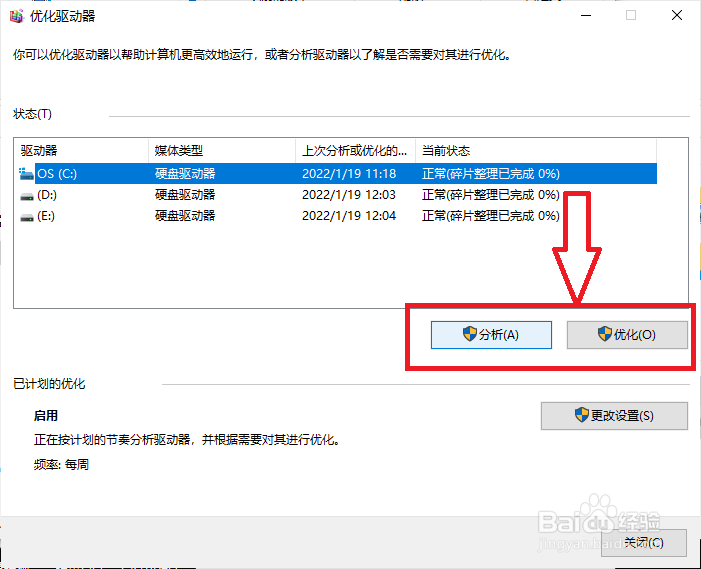
版权声明:
1、本文系转载,版权归原作者所有,旨在传递信息,不代表看本站的观点和立场。
2、本站仅提供信息发布平台,不承担相关法律责任。
3、若侵犯您的版权或隐私,请联系本站管理员删除。
4、文章链接:http://www.1haoku.cn/art_80638.html
上一篇:纯棉衣服上的油渍怎么洗掉
下一篇:办理劳务派遣所需要的流程是什么?
 订阅
订阅